Kako promijeniti lozinku za prijavu na MacBook Air-u
Važan korak u očuvanju računala je jaka korisnička lozinka. Ovu zaporku obično nećete dijeliti s nekim drugim, osim s prijateljem ili članom obitelji, a time ograničavate pristup računalu i svim svojim podacima.
Ali ako je vaša lozinka stara, slaba ili je podijeljena s nekim kome više ne biste željeli dozvoliti pristup, moglo bi doći vrijeme za ažuriranje te lozinke. U našem vodiču u nastavku pokazat ćemo vam gdje ići na svoj MacBook kako biste mogli ažurirati korisničku lozinku.
Promijenite korisničku lozinku za MacBook Air
Koraci u ovom članku izvedeni su na MacBook Air-u korištenjem macOS High Sierra operativnog sustava. Imajte na umu da ćete za ovu promjenu morati znati staru lozinku. Nakon što dovršite ove korake, novu lozinku možete koristiti sljedeći put kada se želite prijaviti u MacBook Air.
Pogledajte naš vodič o čišćenju prostora za pohranu na Macu brisanjem neželjenih datoteka.
Korak 1: Odaberite gumb Preferences sustava na vašem dok.

2. korak: Kliknite gumb Sigurnost i privatnost .
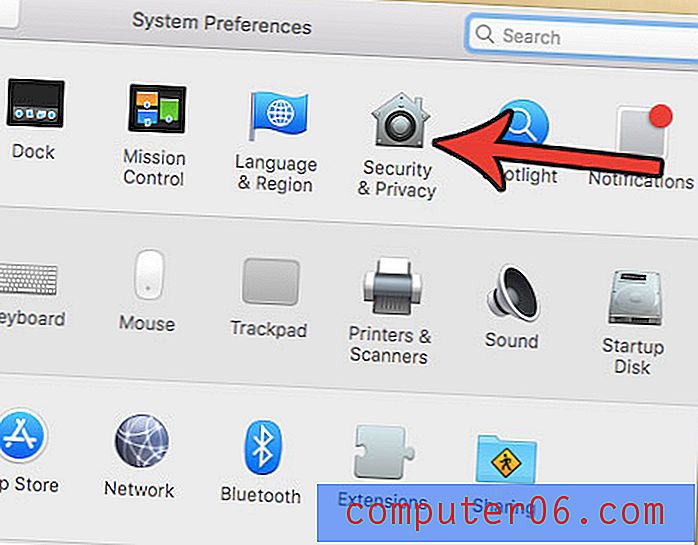
Korak 3: Odaberite karticu Općenito na vrhu izbornika.
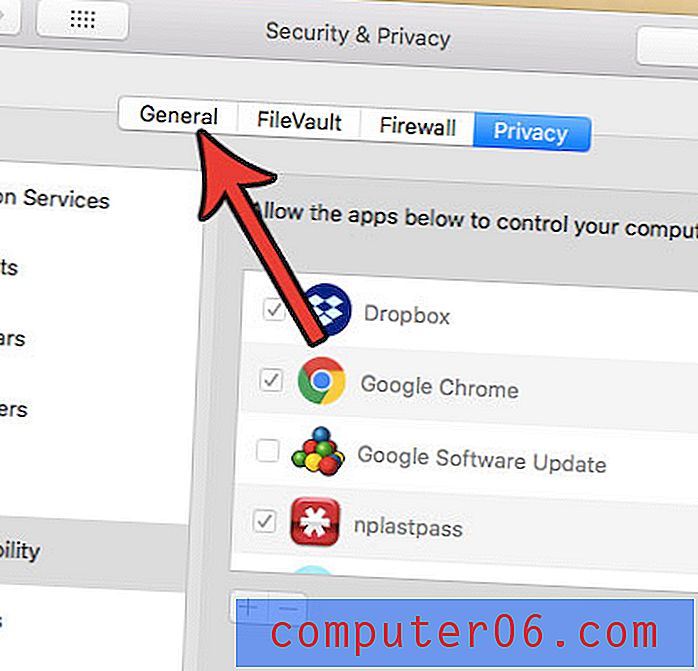
Korak 4: Kliknite gumb Promijeni lozinku .
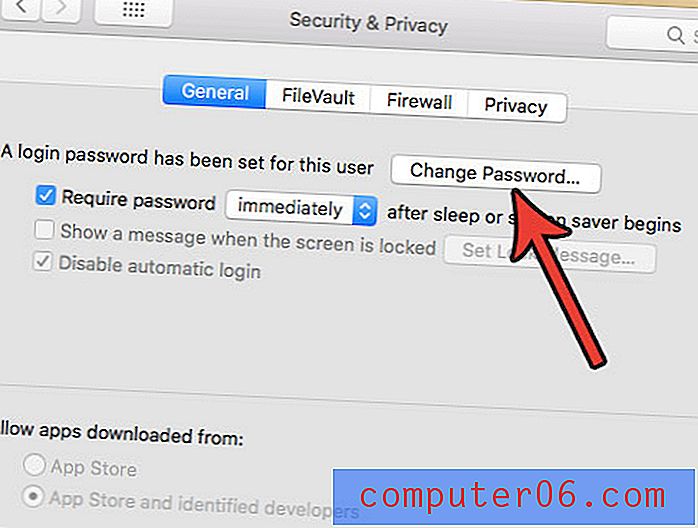
Korak 5: Unesite staru lozinku, zatim novu lozinku, ponovite novu lozinku, stvorite savjet, a zatim kliknite gumb U redu .
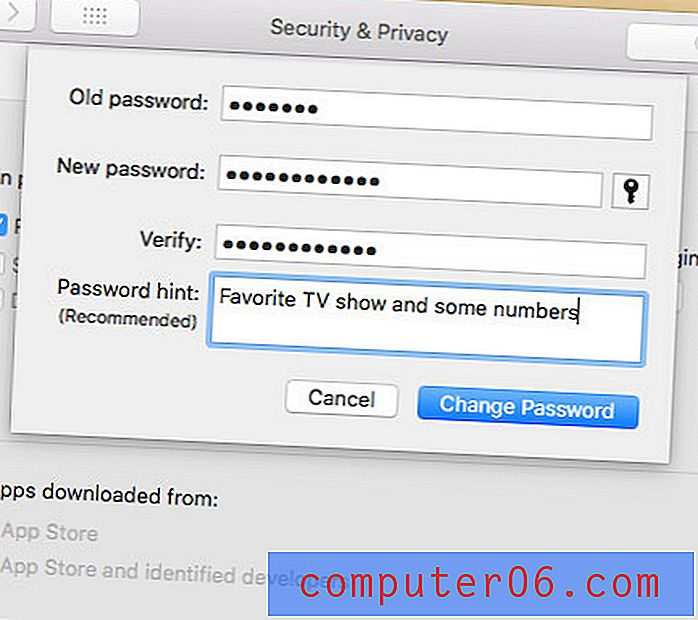
Čini se da vam treba jako dugo da se čuvar zaslona upali? Saznajte kako promijeniti postavke čuvara zaslona Mac ako želite dulje ili kraće razdoblje neaktivnosti prije nego što se aktivira.



